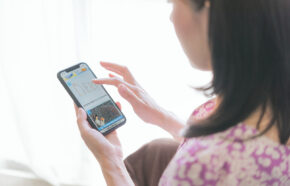サイト・運営者情報
- 「アプリポ」はスマホアプリやSIM回線&機種)に関する疑問に答えるサイトです。私たちは常時複数の格安SIM回線を実際に契約し、通信速度を計測できるサービスの開発など、専門的視点と消費者目線を両立した体制で運営しています。運営:株式会社七変化
LINEにアバターを作れる機能が追加!
コミュニケーションアプリLINEに、自分にそっくりだったり、好みのキャラに似せたデザインのアバターを作ることができる機能が搭載されました!

画像引用元:LINE、自分にそっくりな「アバター」が作れる機能を提供開始
作成したアバターは、プロフィールアイコンなどに使用できるほか、フォトブースでアバターを使って遊ぶことが可能に!
スマートフォンに保存している写真とアバターを合成したり、カメラの撮影画面の中にアバターを登場させることができます。
当記事では、LINEのアバターをプロフィールアイコンにはしないで作成する方法を解説します。
LINEのアバター作成方法!アイコンにはせずに作る手順は?
プロフィールアイコンには設定せずに、LINEのアバターを作成する方法は以下となります。
①LINEアプリを開いて下部バーの「ホーム」をタップしてホームタブを開きます。
②画面左上の自分の名前の左のアイコンをタップします。
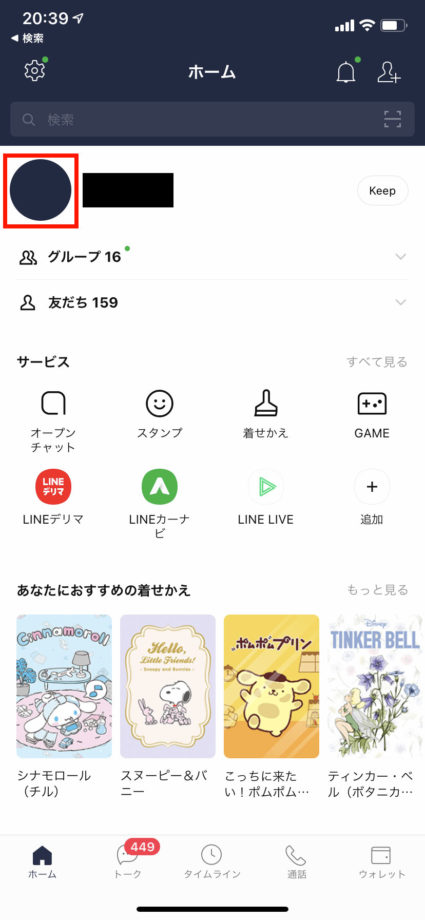
③画面下部にある「アバター」をタップします。
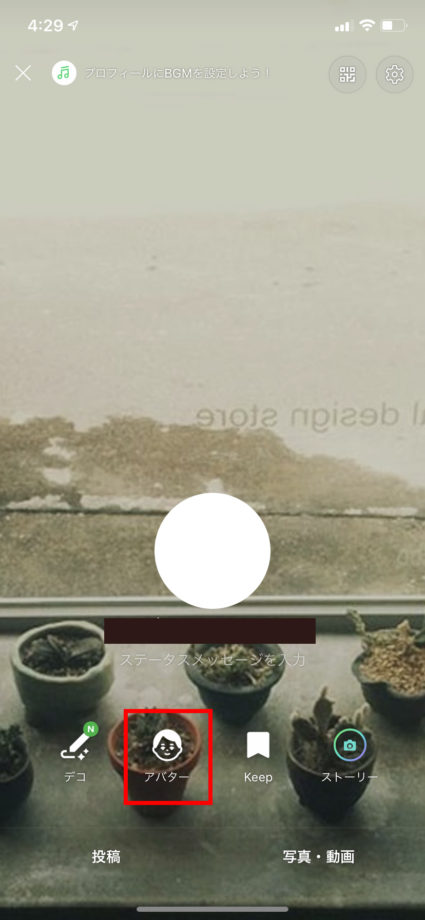
④「アバターを準備しています」と表示されるので少しの間待機します。

⑤緑色の「作成」ボタンを押して、アバター作成に進みます。
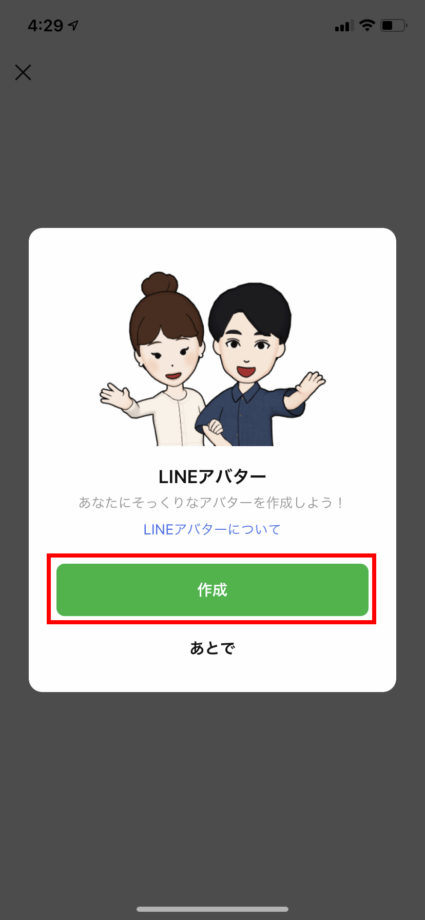
⑥インカメラを使用して自分の顔を撮影するか、右下の四角い写真が表示されているボタンをタップして、既存の写真を選びます。
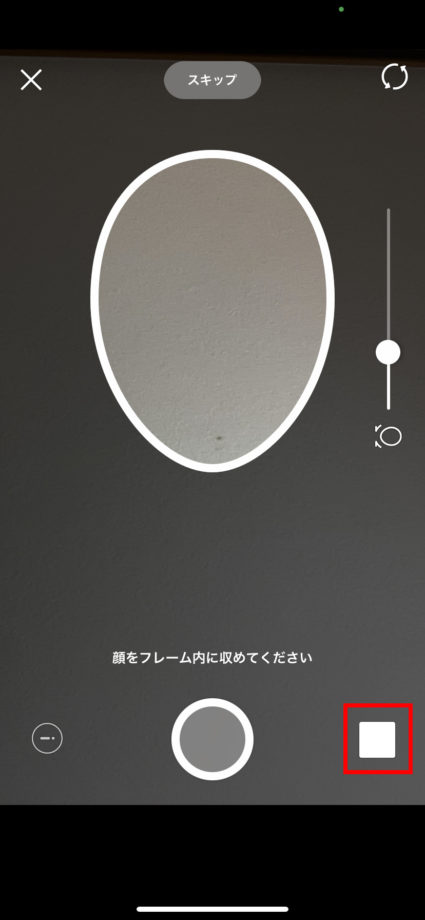
⑦既存の写真を選ぶ場合は、写真を選択後右下の「完了」を押します。
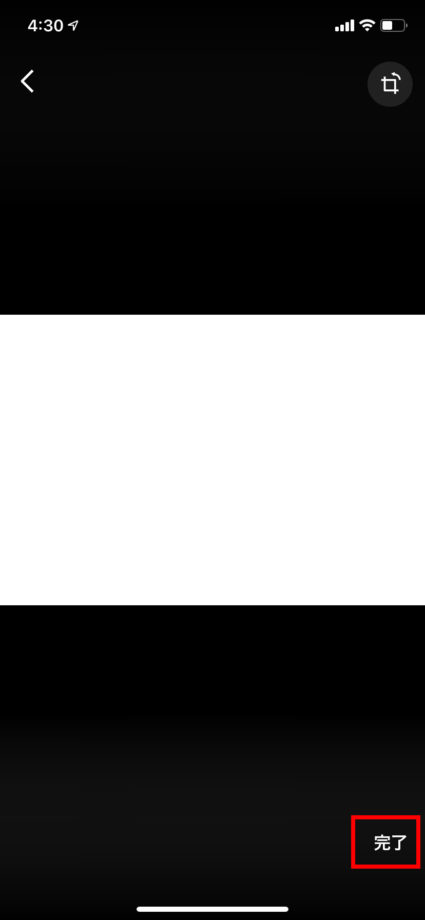
⑧写真に基づいて自動生成されたアバター候補が3体表示されるので、好きなアバターを選んで「編集」または「追加」します。
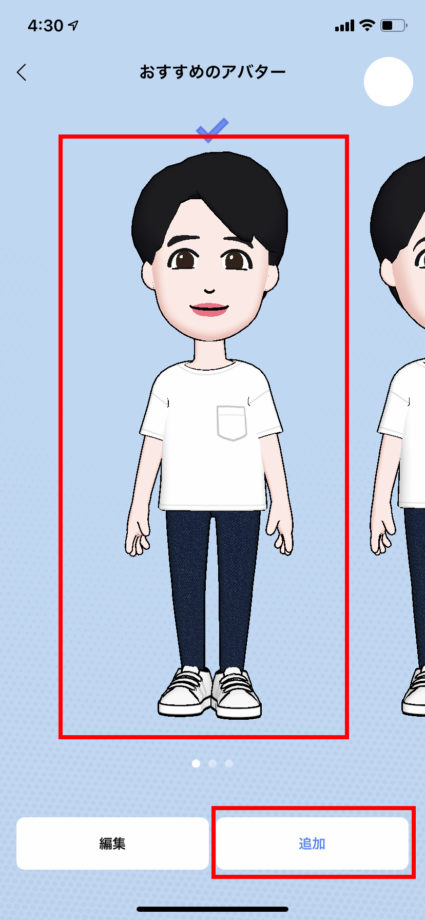
⑨アバターを追加すると「ここをタップしてアバターをプロフィールに設定できます」というメッセージが表示されますが、このメッセージは無視します。
アバターを編集したい場合は、「編集」を押します。

⑩アバターをカスタマイズし終わったら、右上の「完了」を押します。
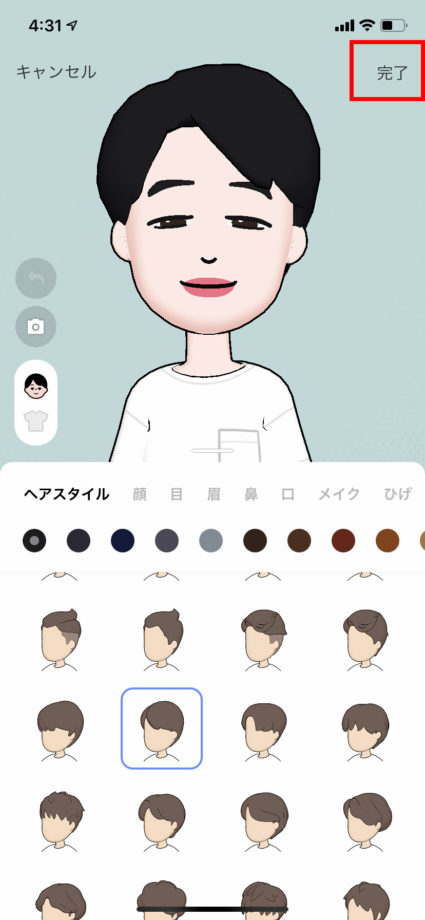
⑪左上の「✗」ボタンを押して、アバター機能を終了します。
アバターは保存されるので、いつでも呼び出すことが可能です。

途中で表示される「ここをタップしてアバターをプロフィールに設定できます」というメッセージを無視することで、プロフィールアイコンにはアバターを設定せずに、アバターを作成できました。
お役立ちリンク:LINE公式ヘルプ
画像引用元&出典:LINE
本ページの情報は2021年2月28日時点の情報です。最新の情報については必ず各サービスの公式サイトご確認ください。
Profile
この記事の執筆者
Company
サイト運営会社概要
About